Jak opuścić wolny obszar roboczy na komputerze stacjonarnym lub urządzeniu mobilnym
Różne / / April 02, 2023
Czy czujesz się przytłoczony liczbą obszarów roboczych Slack, do których dołączyłeś? A może nie musisz już być częścią konkretnego obszaru roboczego? Bez względu na przyczynę opuszczenie obszaru roboczego Slack może być nieco mylące, szczególnie dla nowych użytkowników. W tym artykule przeprowadzimy Cię przez kroki, jak opuścić obszar roboczy Slack, abyś mógł skupić się na tym, co ważne.

Opuszczenie obszaru roboczego Slack oznacza utratę dostępu do wszystkich kanałów, rozmów i plików w tym obszarze roboczym. Kanały i czaty nie będą już pozwalały na wysyłanie ani odbieranie wiadomości.
Ponadto nie będziesz otrzymywać żadnych powiadomień z tego obszaru roboczego ani mieć do nich dostępu wcześniej udostępnione pliki lub dokumenty. Mając to na uboczu, pozwól nam pokazać, jak to zrobić.
Jak opuścić luźną przestrzeń roboczą
Istnieje wiele sposobów na opuszczenie obszaru roboczego Slack, a my zbadamy je krok po kroku. Jednakże, należy pamiętać, że po opuszczeniu obszaru roboczego Slack nie można uzyskać bezpośredniego dostępu do Slacka; konieczne będzie ponowne dodanie Cię przez administratora obszaru roboczego.
Jak wyjść ze Slack Workspace w aplikacji internetowej lub komputerowej
Interfejs użytkownika Slack w Internecie jest podobny do Slacka w systemie Windows lub Mac. Wykonamy kroki w aplikacji Slack dla systemu Windows, ale możesz wykonać to samo w Internecie lub na komputerze Mac. Podążaj za nami.
Krok 1: Uruchom Slack na swoim urządzeniu i nprzejdź do obszaru roboczego, który chcesz opuścić z lewego panelu.
Notatka: Ta sekcja będzie widoczna tylko wtedy, gdy należysz do wielu obszarów roboczych. Jeśli nie, pomiń ten krok i przejdź do następnego.

Krok 2: Po wybraniu kliknij swoje zdjęcie profilowe w prawym górnym rogu.

Krok 3: z listy rozwijanej wybierz Profil.

Krok 4: Na ekranie Profil kliknij ikonę z trzema kropkami.
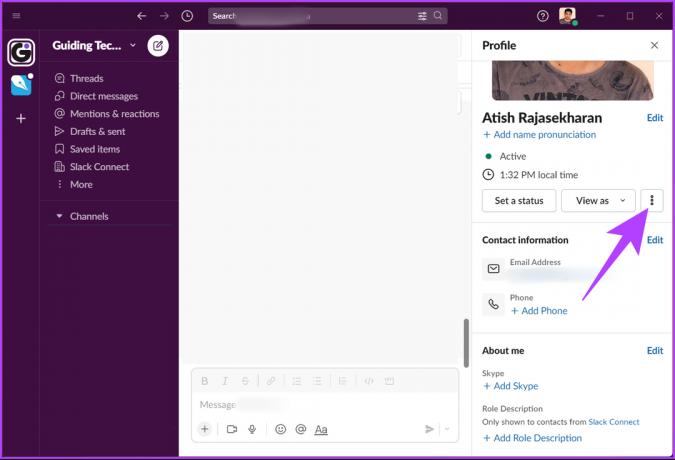
Krok 5: Wybierz Ustawienia konta z listy rozwijanej. Spowoduje to uruchomienie ustawień Slack w domyślnej przeglądarce.

Krok 6: Teraz przewiń w dół, aby znaleźć sekcję Dezaktywuj konto i przejść przez informacje.
Krok 7: kliknij „Dezaktywuj swoje konto”.

Krok 8: Wprowadź swoje hasło w polu tekstowym na następnym ekranie i kliknij Potwierdź hasło.

Krok 9: W oknie alertu kliknij „Tak, dezaktywuj moje konto”, aby potwierdzić.
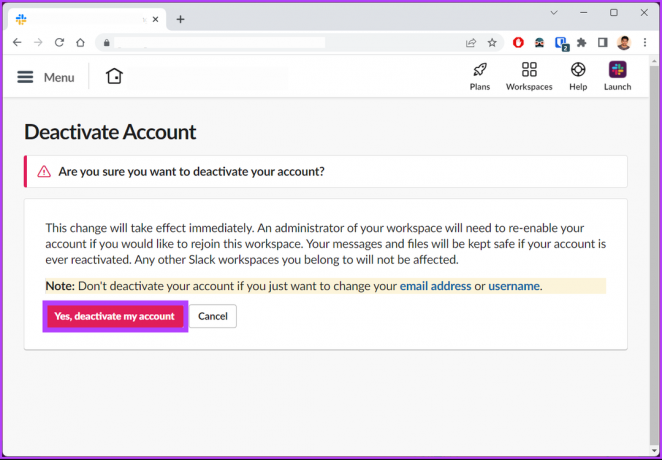
Po zakończeniu zobaczysz komunikat informujący, że pomyślnie opuściłeś obszar roboczy Slack. Jeśli nie masz dostępu do swojego pulpitu i chcesz wyjść z obszaru roboczego z urządzenia mobilnego, czytaj dalej.
Jak usunąć się z luźnego obszaru roboczego na Androidzie i iOS
Znacznie prościej jest opuścić przestrzeń roboczą Slacka na urządzeniach mobilnych. Kroki są takie same dla Androida i iPhone'a. Postępuj zgodnie z poniższymi instrukcjami.
Krok 1: Uruchom aplikację Slack na urządzeniu z systemem Android lub iOS. i fz dolnej nawigacji przejdź do zakładki Ty.
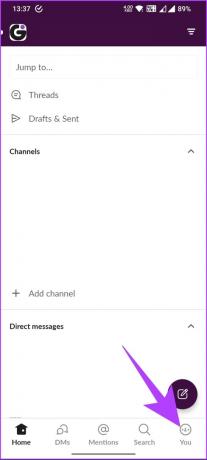
Krok 2: Na karcie Ty stuknij w Preferencje.
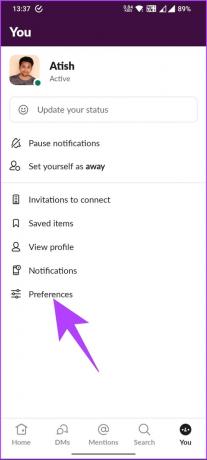
Krok 3: Przewiń w dół i dotknij Ustawienia konta w sekcji Zaawansowane. Spowoduje to otwarcie sekcji Konto w domyślnej przeglądarce.

Krok 4: Na stronie Konto przewiń w dół do sekcji Dezaktywuj konto i przeczytaj informacje.
Krok 5: Teraz dotknij przycisku „Dezaktywuj swoje konto”.

Krok 7: Na następnym ekranie wprowadź hasło i wybierz opcję Potwierdź hasło.

Krok 8: Stuknij w „Tak, dezaktywuj moje konto” w monicie, aby potwierdzić.
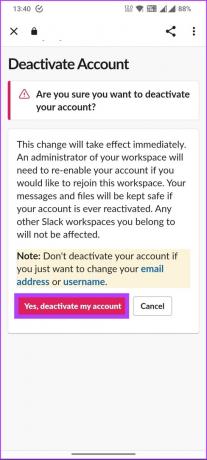
Dzięki temu otrzymasz komunikat informujący, że pomyślnie opuściłeś obszar roboczy Slack. Jeśli nie chcesz opuścić obszaru roboczego Slack, ale kanał Slack. Kontynuuj czytanie, aby dowiedzieć się, jak wyjść.
Jak opuścić kanał Slack
Niezależnie od tego, czy kanał nie jest już odpowiedni, czy nie pracujesz już w określonym zespole, Słabe powiadomienia z tych kanałów może być świetną rozrywką. Chociaż ty też możesz wyciszyć kanał, pozostawienie kanału Slack może również pomóc w uporządkowaniu.
Jeśli więc zdecydowałeś, zacznijmy od wykonania kroków dla aplikacji internetowej lub aplikacji komputerowej Slack.
Jak wyjść ze Slack Workspace w aplikacji internetowej lub komputerowej
Krok 1: Otwórz Slack na swoim urządzeniu i wybierz obszar roboczy z lewego panelu.
Notatka: Ta sekcja będzie widoczna tylko wtedy, gdy należysz do wielu obszarów roboczych. Jeśli nie, przejdź do następnego kroku.

Krok 2: Wybierz kanał, z którego chcesz wyjść.

Krok 3: Po otwarciu kanału w prawym okienku kliknij nazwę.

Krok 4: w wyskakującym okienku przejdź do karty Informacje i wybierz opcję Opuść kanał.

Krok 5: W monicie o potwierdzenie kliknij opcję Opuść kanał.

Otóż to. Usunąłeś się z kanału Slack bez żadnych problemów. Jeśli nie masz dostępu do komputera, wykonaj poniższe czynności, aby opuścić kanał Slack za pomocą telefonu komórkowego.
Jak opuścić kanał Slack na urządzeniach z Androidem lub iOS
Krok 1: otwórz aplikację Slack, dotknij lewego górnego rogu i wybierz odpowiedni obszar roboczy.
Notatka: zobaczysz to tylko wtedy, gdy jesteś częścią wielu obszarów roboczych. Jeśli nie, przejdź do następnego kroku.
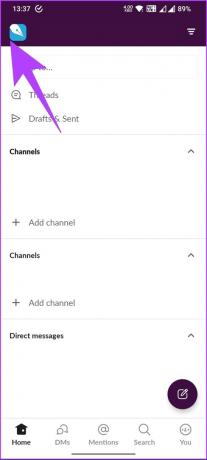

Krok 2: Na liście kanałów dotknij tego, z którego chcesz wyjść.
Zostaniesz przeniesiony do wnętrza kanału.
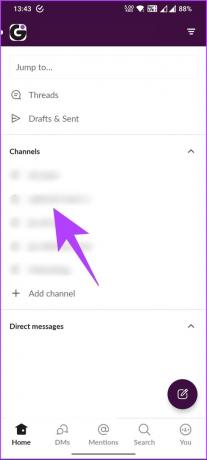
Krok 3: Teraz dotknij kanału u góry.

Krok 4: przewiń w dół i dotknij czerwonego przycisku Opuść kanał.
Krok 5: Wybierz Opuść, aby potwierdzić.


Otóż to. Pomyślnie usunąłeś się z kanału Slack. Jeśli masz jakieś pytania, na które pominęliśmy odpowiedź w artykule, sprawdź sekcję FAQ poniżej.
Często zadawane pytania dotyczące opuszczania luźnego obszaru roboczego
Tak, Slack powiadamia członków obszaru roboczego, gdy ktoś go opuszcza. Powiadomienie będzie zawierało nazwę użytkownika, który opuścił kanał oraz kanał, na którym był ostatnio aktywny.
Możesz nie być w stanie opuścić obszaru roboczego Slack z kilku powodów.
A. Jeśli jesteś jedynym właścicielem obszaru roboczego, przed opuszczeniem musisz przenieść własność na innego członka.
B. Jeśli masz oczekujące zaproszenia do dołączenia do kanału lub grupy prywatnej, musisz je zaakceptować lub odrzucić przed opuszczeniem obszaru roboczego.
C. Jeśli jesteś członkiem obszaru roboczego połączonego z innymi obszarami roboczymi za pośrednictwem udostępnionego kanału, może być konieczne opuszczenie tych udostępnionych kanałów przed opuszczeniem obszaru roboczego. Jeśli nadal masz problem z opuszczeniem obszaru roboczego, skontaktuj się z administratorem obszaru roboczego lub Słabe wsparcie do pomocy.
Tak, możesz ponownie dołączyć do obszaru roboczego Slack po jego opuszczeniu. Zależy to jednak od tego, czy właściciel obszaru roboczego ustawił ograniczenia dotyczące ponownego dołączania. Niektórzy administratorzy obszaru roboczego mogą zezwalać użytkownikom na swobodne ponowne dołączanie, podczas gdy inni mogą wymagać zaproszenia lub zatwierdzenia ponownego dołączenia.
Wyjdź z obszaru roboczego Slack
Ważne jest, aby miejsce pracy było zorganizowane i możliwe do zarządzania; pozostawienie miejsca pracy, którego nie potrzebujesz, to krok we właściwym kierunku. To było wszystko, co musisz wiedzieć, jak opuścić obszar roboczy Slack lub kanał Slack. Możesz też chcieć przeczytać jak zachować status Slack zawsze aktywny.
Ostatnia aktualizacja 21 marca 2023 r
Powyższy artykuł może zawierać linki partnerskie, które pomagają wspierać Guiding Tech. Nie wpływa to jednak na naszą rzetelność redakcyjną. Treść pozostaje bezstronna i autentyczna.
Scenariusz
Atish Rajasekharan
Atish jest absolwentem informatyki i żarliwym entuzjastą, który lubi odkrywać i rozmawiać o technologii, biznesie, finansach i startupach.



